Smartfón pre moderného človeka sa stal viac ako komunikačným prostriedkom. Pomocou mobilných pomôcok spravujeme bankové účty, uchovávajú tiež osobné informácie, ktorých šírenie môže byť nežiaduce. Tieto informácie môžu zahŕňať fotografie, video alebo zvukové súbory, rôzne dokumenty atď. V tejto súvislosti sa používatelia často obávajú, ako skryť priečinok s fotografiou na zariadení Android. Čo je potrebné urobiť, aby sa zaistilo, že snímky a ďalšie údaje nebudú k dispozícii na zobrazenie pomocou štandardného správcu súborov?
Na zariadení s Androidom možno budete musieť svoju fotografiu skryť z rôznych dôvodov. Niektorí používatelia nechcú, aby bola galéria ich osobných fotografií k dispozícii každému, kto zdvihne telefón, iní používajú zariadenie ako „flash disk“ a prenášajú doň dôležité informácie. Pravdepodobne sú to práve tieto informácie vo forme grafických súborov, ktoré by sa nemali zobrazovať ani pri prezeraní iných obrázkov. Bez ohľadu na dôvod musíte nájsť spôsob, ako skryť obrázky tak, aby ich nebolo možné zobraziť v bežných programoch.
Predtým, ako vám povieme, ako skryť priečinok s fotografiou na smartfóne s Androidom, urobme si malý prehľad jedného zaujímavého modelu - Wileyfox Swift 2 Plus, na ktorom môžete používať aplikácie na skrývanie fotografií.
Smartfóny Wileyfox
Aby sme pochopili, prečo sme sa rozhodli držať sa produktov tejto značky, stručne vám povieme o histórii jej vzhľadu. Spoločnosť vstúpila na trh mobilných pomôcok v októbri 2015. Vzhľadom na vysokú konkurenciu v tomto segmente, aby bol trh úspešný, musel ponúknuť niečo špeciálne. A zariadenia spoločnosti sa stali tak špeciálnymi. Každý smartphone Wileyfox má množstvo výhod a funkcií, ktoré sú pre používateľov zaujímavé:
- Práca s dvoma SIM kartami;
- Podpora sietí prenosu dát štvrtej generácie 4G LTE;
- Vysoko kvalitné komponenty, materiály a spracovanie;
- Vynikajúce vybavenie;
- Výkon a stabilita operačného systému;
- 1 -ročná záruka a široká sieť servisných stredísk (viac ako 200 zastúpení vo všetkých regiónoch Ruska);
- Priaznivá cena.
Vďaka týmto konkurenčným výhodám sa smartfóny Wileyfox stali obľúbenými medzi kupujúcimi a získali hodnotné hodnotenie od odborníkov na trh. Úspechy značky v krátkom období:
- V decembri 2015 sa tím časopisu Forbes rozhodne pomenovať Wileyfox Swift ako smartfón roka.
- V januári 2016 sa podľa autoritatívnej publikácie tdaily.ru stáva Wileyfox Storm najlepším lacným smartfónom.
- Vo februári 2016 spoločnosť získala prvú cenu na prestížnych cenách British Mobile News Awards-2016 v nominácii Výrobca roka.
- V októbri 2016 sa model Wileyfox Spark + podľa odborníkov z autoritatívneho zdroja Hi-Tech Mail.ru stáva víťazom nominácie „Najlepší smartphone do 10 000 rubľov“.
Wileyfox Swift 2 Plus
Tento model okamžite priťahuje pozornosť - štýlový originálny dizajn, telo vyrobené z ľahkej, ale odolnej zliatiny hliníka a vynikajúci výkon. Zariadenie je vybavené snímačom odtlačkov prstov a modulom NFC. Telefón má tiež navigačné moduly Glonass, GPS a Assisted GPS. Gadget má 5 -palcový zaoblený okraj 2,5D IPS HD displeja, ktorý poskytuje najširšie pozorovacie uhly - až 178 stupňov.
Zariadenie poháňa výkonný vysokovýkonný 8-jadrový procesor Qualcomm Snapdragon 430 MSM8937 (postavený na modernej 64-bitovej architektúre a taktovaný na 1,4 GHz). Schopnosť pracovať s najnáročnejšími aplikáciami zaisťuje prítomnosť 3 GB RAM a 32 GB vnútornej pamäte. Hardvérová podpora pre karty microSDXC až do 64 GB.

Stojí za zmienku vysoká kvalita obrázkov poskytovaných hlavným modulom 16-megapixelového fotoaparátu. Pre selfie a videokonferencie je k dispozícii predný fotoaparát s rozlíšením 8 megapixelov. Smartfón je vybavený 2700 mAh batériou Li-pol a technológiou rýchleho nabíjania Quick Charge 3.0.
Môžete si prečítať viac o tomto modeli a objednať si Wileyfox Swift 2 Plus za 12 990 rubľov na oficiálnom webe značky.
5 spôsobov, ako skryť fotografie vo svojom smartfóne
Zvážte päť najjednoduchších a najdostupnejších spôsobov, ktoré vám umožnia skryť fotografie v zariadení Android. Vo väčšine prípadov nebudete môcť skryť fotografiu pomocou štandardných nástrojov systému Android. Preto si do svojho smartfónu budete musieť stiahnuť a nainštalovať aplikáciu, ktorej funkčnosť vám to umožní.
1. ES Explorer
Je to jeden z najbežnejších správcov súborov. Zaujíma nás jeho schopnosť zobrazovať skryté súbory a možnosť zmeniť ich názov. Ak chcete použiť túto možnosť a skryť fotografie, musíte najskôr v nastaveniach správcu súborov nastaviť možnosť zobrazovania skrytých súborov. Keď povolíte možnosť zobrazovať skryté súbory, musíte v prieskumníkovi nájsť priečinok, kde sa nachádzajú fotografie, ktoré chcete skryť.
Na tomto priečinku musíte urobiť dlhé stlačenie a označiť ho „začiarknutím“. Potom prejdite na možnosť „premenovať“ a na začiatok dajte bodku pred prvé písmeno názvu priečinka. Takáto jednoduchá manipulácia spôsobí, že tento priečinok a všetky súbory v ňom budú skryté. Systém už tento priečinok a obrázky v ňom „neuvidí“, čo znamená, že sa nezobrazia v galérii. Potom už len musíte vypnúť zobrazenie skrytých súborov v správcovi.
2. KeepSafe
Aplikácia KeepSafe je vašim osobným trezorom na fotografie. Program poskytuje spoľahlivú ochranu osobných mediálnych súborov. Na to stačí vytvoriť bezpečný prístupový kód. V takom prípade nemusíte vytvárať samostatné špeciálne priečinky alebo adresáre - jednoducho označíte súbory fotografií alebo videa, ktoré chcete skryť. A zmiznú z verejnej galérie. Potom si môžete prezerať obrázky alebo videá výlučne pomocou KeepSafe. Toto je najľahší spôsob, ako organizovať ovládanie ochrany osobných údajov v galérii.
Výhody aplikácie:
- Program je možné použiť na smartfóne aj tablete;
- Prístup do trezoru je bezpečne chránený kódom PIN;
- Táto funkcia vám umožňuje vytvárať súkromné albumy;
- Pohodlný režim na prezeranie fotografií a videí z aplikácie;
- Obraz je možné otáčať a zväčšovať;
- K dispozícii je režim prezentácie;
- Aplikácia má rozhranie fotoaparátu, ktoré vám umožňuje fotografovať priamo z nej;
- V prípade potreby je možné ľahko sprístupniť skryté súbory;
- S aplikáciou môžete zdieľať fotografie;
- Vďaka možnosti „zabezpečené odosielanie“ je možné fotografiu odoslať s časovým limitom na prezeranie;
- Aplikácia sa nezobrazí v zozname stiahnutých programov vo vašom smartfóne;
- Aplikácia má užívateľsky prívetivé a jednoduché rozhranie.
3. Zámok galérie
Gallery Lock je úplne bezplatný spôsob, ako skryť svoje fotografie a videá v pamäti smartfónu. Program vám umožňuje skryť mediálne objekty, ku ktorým chcete obmedziť prístup, pred zobrazením vo všeobecnej galérii. Na zobrazenie takýchto fotografií alebo videí budete musieť zadať heslo, ktoré ste si predtým mysleli.
Aplikácia vám umožňuje vytvárať falošné trezory pod rôznymi heslami, aby ste za určitých okolností predviedli falošný osobný album, pričom skutočnosť prítomnosti iného (skutočného) ponecháte s najprísnejšou dôverou. Aby ste skryli skutočnosť, že v smartfóne je aplikácia, môžete zmeniť jej ikonu na ľubovoľný obrázok.
Známa svojou otvorenosťou. Môžete v ňom zmeniť úplne všetko. Jednou z funkcií, ktoré môžu používateľovi občas prísť vhod, je možnosť skryť niektoré súbory, napríklad fotografie a videá, pred zvedavými očami. To môže byť veľmi praktické. Pozrime sa, ako skryť fotografiu v systéme Android. Tieto tipy je možné použiť aj na akýkoľvek iný súbor.
Jednoduché spôsoby, ako skryť fotografie a ďalšie súbory v systéme Android
Keď spustíte galériu, uvidíte, že zobrazuje všetky priečinky, v ktorých sa fotografia alebo video nachádza. To zahŕňa priečinok, v ktorom sú uložené fotografie z fotoaparátu a všetky vaše filmy a videá, dočasné úložisko, súbory na stiahnutie a dokonca aj obaly hudobných albumov. Spravidla nie je možné zmeniť zobrazené priečinky v nastaveniach. Ak si stiahnete alternatívnu galériu, napríklad Quick Pic, môžete si vybrať umiestnenie, ktoré sa zobrazí pri spustení programu.
Skrývanie sa s počítačom
Najľahšie je pripojiť telefón pomocou kábla alebo Wi-Fi a pomocou Prieskumníka Windows aktivovať atribút „Skryté“.
- Po pripojení k tabletu vyberte režim Veľkokapacitné úložisko.
- Otvorte priečinok, kde sú uložené vaše fotografie, kliknite pravým tlačidlom myši na požadovaný súbor - Vlastnosti a začiarknite políčko „Skryté“.

Po pripojení k počítaču sa skrytý obsah teraz nezobrazí. Ak ich chcete zobraziť na počítači, vo vlastnostiach Prieskumníka vyberte možnosť zobrazenia skrytých súborov. Android však tento atribút ignoruje. V galérii alebo správcovi súborov sa preto obrázky skryté v počítači budú naďalej zobrazovať. Na skrytie fotografií na samotnom tablete použijeme nasledujúci spôsob.
Použitie správcu súborov Android
Budete potrebovať normálny ES Explorer. Môžete si ju zadarmo stiahnuť v Obchode Play na adrese http://play.google.com/store/apps/details?id=com.estrongs.android.pop&hl=ru. Je možné použiť aj iných manažérov, ale toto je najlepšia kombinácia kvality a schopností. S ním môžete skryť nielen jednotlivé fotografie, ale aj celý priečinok.
- Spustite program Explorer, vyhľadajte požadovaný súbor alebo priečinok na pamäťovej karte.
- Stlačte a niekoľko sekúnd podržte názov, kým sa nezobrazí ponuka s ďalšími funkciami.
- Vyberte položku Premenovať. K názvu vpredu pridajte bodku. Priečinok galérie sa napríklad nachádza v DCIM / Camera. Ak chcete album skryť v galérii v systéme Android, premenujte ho na .Camera.
- Vráťte sa do galérie a uistite sa, že priečinok nie je zobrazený.

Ako však teraz vidíte skryté miesto? A ako mu vrátiť jeho obvyklý atribút?
- Spustite Prieskumník. Potiahnutie prstom z ľavého okraja obrazovky - zobrazenie skrytých súborov.
- Prejdite na pamäťovú kartu a zobrazí sa priečinok alebo súbory s názvami začínajúcimi bodkou. Ich farba bude trochu tlmená.
- V prípade potreby ich premenujte odstránením úvodnej bodky z názvu.
- Vstúpte do galérie a uvidíte, že sa znova zobrazia.
Nomedia file
Ak chcete zabrániť prehľadávaniu niektorých priečinkov v galérii a iných aplikáciách, vytvorte v počítači alebo tablete prázdny súbor .nomedia. Za týmto účelom vytvorte na počítači textový dokument a odstráňte príponu .txt. Potom ho presuňte do požadovaného priečinka a reštartujte zariadenie. Túto metódu však stojí za to používať s mimoriadnou opatrnosťou, pretože nie všetky zariadenia na ňu reagujú dostatočne a všetok obsah môže byť odstránený. Preto vám odporúčame starať sa o zálohovanie.
Používanie funkcie Keep Safe
Na odkaze http://play.google.com/store/apps/details?id=com.kii.safe si už nemôžete robiť starosti s bezpečnosťou svojich súkromných fotografií a videí. Program môže skryť obrázky v galérii Android tým, že ich presunie do šifrovaného úložiska. Stačí prísť s heslom. Teraz si fotografiu budú môcť zobraziť iba tí, ktorí ho poznajú. Nedáte svoj tajný kód všetkým v rade?
Záver
V galérii je možné skryť priečinok v systéme Android niekoľkými spôsobmi. Najjednoduchšie je podľa nás jednoduché premenovanie s pridaním bodky. Nikto iný neuvidí vaše skryté súbory a vy si ich môžete prezrieť v prieskumníkovi. Pridanie súboru .nomedia prináša určité riziká. A Keep Safe niekedy zlyhá.
Ako skryjete osobné fotografie a videá pred zvedavými očami? Boli naše informácie pre vás užitočné? Podeľte sa o svoje názory v komentároch.
Dnes je väčšina vašich e -mailov vo vašom smartfóne. Ide o SMS správy a korešpondenciu na sociálnych sieťach a dialógy vo Viber, Whats App a oveľa viac. Okrem toho do smartfónu ukladáme osobné fotografie, videá a ďalšie informácie. Osobné informácie. Preto dostať sa do telefónu niekoho iného znamená dostať sa do života niekoho iného.
1. Na Samsung Galaxy S5 povoľte chránený režim
Funkciu „Chránený režim“ aktivujete dvoma spôsobmi: pomocou ikony na paneli „Rýchle nastavenia“ a prostredníctvom ponuky „Nastavenia“. Ak zvolíte druhú metódu, potom v okne „Nastavenia“ posuňte zoznam nadol. Nájdete tu podsekciu „Osobný režim“. Potom by mala byť aktivovaná.
2. Potvrďte svoj zámer
Po aktivácii osobného režimu vás systém vyzve na zadanie bezpečnostného hesla a overenie vašej identity. Môžete si tiež prispôsobiť snímač odtlačkov prstov. Stáva sa však tiež, že systém zlyhá a výtlačky sa neskenujú, preto je lepšie obmedziť sa na heslo. Na Samsung Galaxy S5 navyše môžete pridať vzorový prístupový kód alebo použiť vlastný PIN.
3. Výber súborov na skrytie
Povedzme, že chcete skryť niektoré fotografie z galérie. Ak to chcete urobiť, vstúpte do galérie, kliknite na tlačidlo "Menu", potom by ste mali vybrať práve tie fotografie, ktoré chcete skryť pred zvedavými očami. Potom znova stlačte tlačidlo „Menu“ a zvoľte „Presunúť do súkromného“.
Všimnite si, že sa v galérii objavil nový priečinok. Líši sa od ostatných, okrem momentu, keď je na ňom nakreslený hrad. To znamená, že na vstup do tohto priečinka musíte použiť heslo.
Ak ste omylom preniesli fotografiu na svoju „osobnú“ fotografiu, môžete ju vrátiť späť do všeobecného albumu reverzným spôsobom pomocou tlačidla „Menu“.
Mali by ste si uvedomiť, že po zapnutí „súkromného“ režimu nikto a dokonca ani vy sami neuvidíte skryté priečinky. Tie so zámkom na ikone. Preto, aby ste znova videli skryté priečinky a súbory, musíte vypnúť „súkromný“ režim.
Zistite, či je váš smartphone Samsung Galaxy S5, ktorý používate, je originál. V prípade straty alebo krádeže to nahláste
Prenosné zariadenia Android nie sú vždy určené na to, aby ich používala jedna osoba. Smartfón je samozrejme osobné zariadenie, ktoré veľmi zriedka odovzdávame do iných rúk. Tablet však môžu používať rodinní príslušníci a dokonca aj priatelia. A existujú aj všetky druhy mini počítačov vo forme jednotky flash, ktoré sú pripojené k televízoru. Niektoré pomôcky môže skrátka používať niekoľko ľudí. Niektoré osobné súbory, ktoré sú na nich uvedené, by však nemali vidieť cudzinci! V takom prípade sa mi v hlave môže objaviť myšlienka skryť súbor alebo priečinok. Ako postupovať - prečítajte si nižšie.
Najčastejšie chcete v systéme Android vytvoriť skrytý priečinok, ak majú k vášmu zariadeniu prístup ďalší ľudia. Takýto priečinok môže obsahovať intímne fotografie, kópie niektorých dôležitých dokumentov alebo niečo iné, o existencii ktorých by druhá osoba nemala mať podozrenie.
Ďalším dôvodom skrytia súborov je jednoduché použitie “ Galérie“. Faktom je, že v predvolenom nastavení zobrazuje úplne všetky mediálne súbory uložené v smartfóne. A ak je najčastejšie možné vypnúť zobrazenie videí, tento trik nebude fungovať s obalmi albumov. Takéto grafické súbory bude potrebné skryť ručne.
Tretím dôvodom je odoslanie zariadenia do servisného strediska na opravu. V takýchto podnikoch niekedy pracujú ľudia, ktorí si radi prezerajú fotografie iných ľudí. Spravidla to robia z nudy, keď je pomôcka už opravená a nedá sa nič robiť. Alebo sa to stane počas testovania funkčnosti zariadenia. Stručne povedané, stačí vytvoriť skryté priečinky, aby zamestnanec servisného strediska nič nevidel.
Treba poznamenať, že skúsený technik môže stále nájsť skryté súbory, ak chce. Ale kvôli tomu sa musíš pohrať. Tí istí zamestnanci servisných stredísk to presne neurobia, pretože nechcú stráviť taký dlhý čas. Môžeme teda povedať, že funkcia vytvárania skrytých súborov a priečinkov bola vykonaná skôr z dôvodu pohodlia používateľov, a nie z dôvodu zaistenia úplnej dôvernosti.
Najľahší spôsob
Operačný systém Android veľa zdedí z Linuxu. Aj tu existuje veľmi jednoduchý spôsob, ako skryť priečinky a súbory. Spočíva v zmene názvu. Hneď na začiatku položte bodku. Napríklad máte súbor "Foto.jpg"- zmeňte názov na ".Photo.jpg"... Alebo máte do činenia s priečinkom "Tvorba"- zmeňte názov na ".Kompozície"... Môžete to urobiť pomocou ľubovoľného správcu súborov alebo pomocou počítača.
Upozorňujeme, že „Prieskumník“ operačného systému Windows dokonale vidí premenovaný súbor. Ak chcete zaistiť, aby ho počítač tiež nezobrazoval, budete musieť dodatočne vykonať nasledujúce akcie:
Krok 1. Kliknite na súbor alebo priečinok pravým tlačidlom myši.
Krok 2. V kontextovom menu vyberte položku " Vlastnosti».

Krok 3 Začiarknite políčko vedľa „ Skryté"A stlačte tlačidlo" OK».

Bohužiaľ, nie všetky smartphony poskytujú počítaču možnosť meniť vlastnosti súborov uložených v ich pamäti.
Vytvorenie súboru .nomedia
Je to tiež celkom jednoduchý spôsob, ako zabrániť skrývaniu súborov a priečinkov v systéme Android. Vaše jednoduché akcie namiesto toho povedú k tomu, že sa v galérii prestane zobrazovať obal albumu a niektoré ďalšie nepotrebné mediálne súbory. Zároveň zostanú na zariadení - obal albumu sa bude počas prehrávania zodpovedajúcej skladby naďalej zobrazovať v prehrávači médií.
Podstatou tejto metódy je vytvorenie súboru s príponou „ .nomedia“. Ostatným aplikáciám hovorí, že obrázky v rovnakom priečinku s týmto súborom nie je potrebné zobrazovať. Opäť môžete vytvoriť taký súbor priamo vo svojom smartfóne pomocou správcu súborov. Alebo, ako v našom prípade, použite počítač.
Krok 1. Pripojte svoje zariadenie k počítaču pomocou kábla USB.
Krok 2. Prejdite do ponuky " Začnite"A kliknite ľavým tlačidlom myši na položku" Počítač“. To znamená, že týmto spôsobom prejdete k štandardu “ Dirigent».
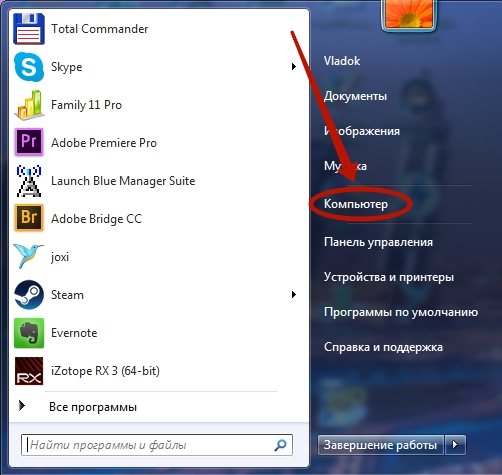
Krok 3Ísť do knižnice " Dokumenty"Alebo akákoľvek iná časť systému súborov vášho počítača.

Krok 4. Tu kliknite pravým tlačidlom myši a umiestnite kurzor myši na položku " Vytvoriť“. Potom kliknite na " Textový dokument».

Krok 5. Na vytvorený súbor kliknite raz ľavým tlačidlom myši. Premenujte ho na „ .nomedia", Samozrejme, odstránenie rozšírenia" .TXT».
Poznámka: « Dirigent„Nie vždy vám umožní zmeniť rozšírenie, takže budete potrebovať výkonnejší správca súborov - napríklad známy Totálny veliteľ.

Krok 6. Teraz kliknite pravým tlačidlom myši na súbor a kliknite na „ Vystrihnúť».
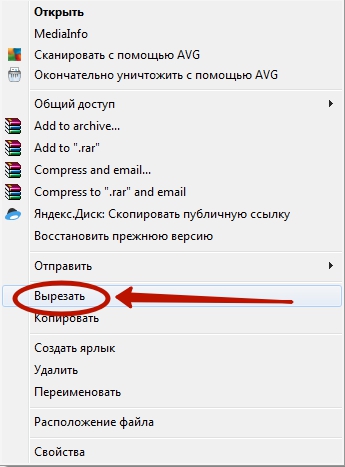
Krok 7. Všetko je rovnaké “ Prieskumník»Prejdite do pamäte pripojeného zariadenia. Prejdite do priečinka, obrázky, z ktorých by sa nemali zobrazovať. Tu kliknite pravým tlačidlom myši a zvoľte „ Vložiť“. Alebo namiesto toho stlačte kombináciu klávesov Ctrl + V..
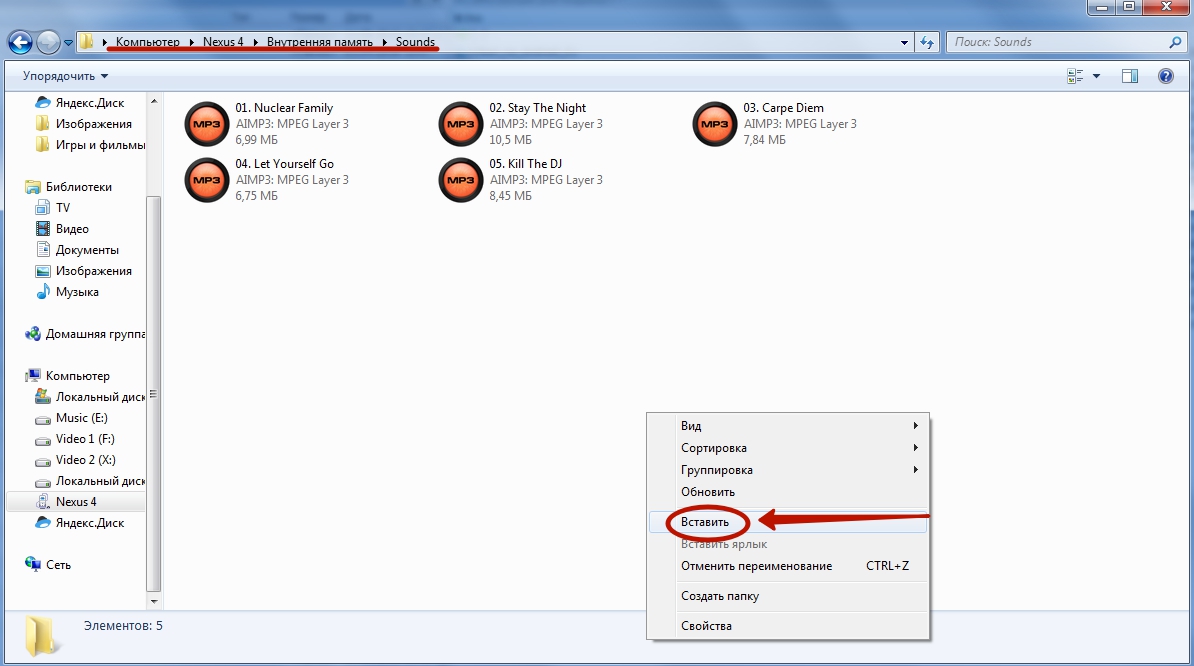
To je všetko. Tu zverejnený súbor „.Nomedia„Zabráni tomu, aby sa obaly albumov zobrazovali v“ Galéria“. Toto pravidlo samozrejme neplatí pre podpriečinky - tento súbor tam musíte znova skopírovať.
Správanie rôznych verzií systému Android
V skutočnosti sa neodporúča začínajúcim používateľom používať súbor „ .nomedia“. Vysvetľuje to skutočnosť, že niektoré verzie operačného systému Android môžu týmto súborom jednoducho odstrániť všetky mediálne údaje obsiahnuté v rovnakom priečinku.
Je tiež potrebné poznamenať, že nové verzie mobilných operačných systémov sú najčastejšie dodávané s inteligentnými " Galéria“. Predinštalovaný program chápe, že obrázok pod názvami „ Folder.jpg"a" Albumart.jpg»Nie je potrebné zobrazovať. Tak sa bežne nazývajú naskenované obaly hudobných albumov. V takom prípade budete môcť tieto súbory zobrazovať v aplikáciách tretích strán.
Návratnosť viditeľnosti
Ak súbory a priečinky, ktorých názvy začínajú bodkou, nie sú systémom viditeľné, ako potom vrátiť ich viditeľnosť? To je veľmi dobrá otázka. Rozumiete tomu, že priečinok v systéme Android môžete skryť buď pomocou smartfónu, alebo pomocou počítača. Rovnaké slová platia pre opačný proces.
Zviditeľnenie súborov v počítači nie je ťažké, pretože v „ Prieskumník»Všetky sa zobrazia - stačí ich znova premenovať a zbaviť sa bodu na začiatku. V smartfóne a tablete sú veci trochu komplikovanejšie. Tu musíte použiť správca súborov tretej strany... Takmer každý program tohto typu bude fungovať. V našom prípade používame ES Explorer .
Krok 1. Prejdite na stiahnutého a nainštalovaného správcu súborov.

Krok 2. Kliknite na tri pruhy umiestnené v ľavej hornej časti obrazovky. Alebo stačí prstom vytiahnuť uzávierku hlavnej ponuky z ľavého okraja.

Krok 3 Kliknite na položku " nastavenie».

Krok 4.Ísť do " Nastavenia displeja».

Krok 5. Začiarknite políčko „ Zobraziť skryté súbory».

To je všetko! Teraz môžete voľne zobrazovať skryté priečinky a súbory. Ak ich potrebujete zviditeľniť v iných aplikáciách, jednoducho ich premenujte.



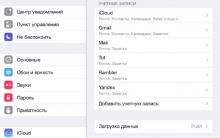
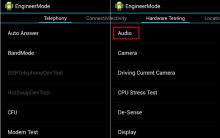






nehorí ani nevybuchne
nehorí ani nevybuchne
Rádio mobilného zariadenia je vstavaný FM prijímač
Aké funkcie vôbec nepoužívate
ZTE Blade GF3 je jednoducho dobrý lacný smartphone